来源:小编 更新:2025-01-09 03:06:26
用手机看
亲爱的电脑小伙伴,你是不是也遇到了这样的烦恼:Windows 10突然不按套路出牌,开机时竟然显示“Windows似乎未正确加载”?别急,让我这个电脑小能手带你一探究竟,教你几招轻松应对!
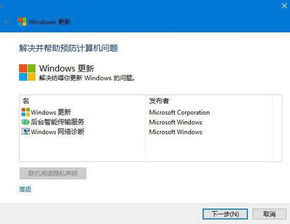
首先,我们要明白,Windows 10无法加载系统的情况,可能是由于多种原因造成的。比如,系统文件损坏、驱动程序冲突、病毒感染等等。别担心,只要我们找到问题的根源,就能对症下药。
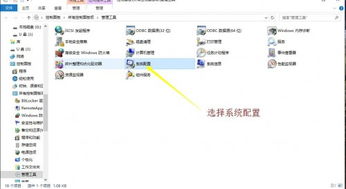
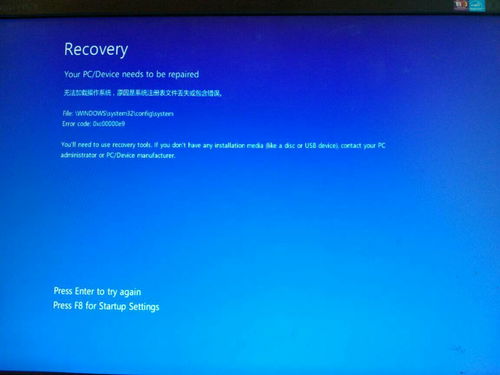
当你遇到“Windows似乎未正确加载”的情况时,先尝试重启一下电脑。有时候,系统只是暂时卡住了,重启一下就能恢复正常。
如果重启无效,那我们就得进入安全模式一探究竟了。在Windows 10中,进入安全模式的方法有很多,以下几种比较常用:
点击开始菜单,选择设置》更新与安全》恢复。在恢复界面中,找到“高级启动”,点击“立即重启”。重启后,选择“故障排除”》高级选项》启动设置,然后按数字键4或F4即可进入安全模式。
在登录界面,按住Shift键的同时点击右下角的电源按钮,选择“重启”。重启后,系统会自动进入安全模式。
进入安全模式后,我们可以尝试修复启动项。在安全模式下,按下Win+R键,输入“msconfig”,然后点击“启动”选项卡。在这里,你可以禁用一些不必要的启动项,以排除驱动程序或软件冲突。
在安全模式下,我们可以使用“系统文件检查器”来修复损坏的系统文件。按下Win+X键,选择“Windows PowerShell(管理员)”,然后输入“sfc /scannow”并回车。这个过程可能需要一些时间,耐心等待即可。
如果怀疑是病毒感染导致系统无法加载,可以使用杀毒软件进行全盘扫描。确保你的杀毒软件是最新版本,并更新病毒库。
经过以上步骤,相信你的电脑已经恢复了正常。如果问题依旧,那么可能需要考虑以下几种情况:
如果系统文件损坏严重,可能需要重新安装Windows 10。在安装过程中,可以选择保留个人文件,但需要重新安装所有软件。
如果怀疑是硬件故障导致系统无法加载,可以尝试更换硬盘、内存条等硬件设备。
如果是驱动程序问题导致系统无法加载,可以尝试更新或回滚驱动程序。
遇到Windows 10无法加载系统的情况,不要慌张,按照以上步骤逐一排查,相信你一定能找到解决问题的方法。希望这篇文章能帮到你,让我们一起成为电脑小达人吧!